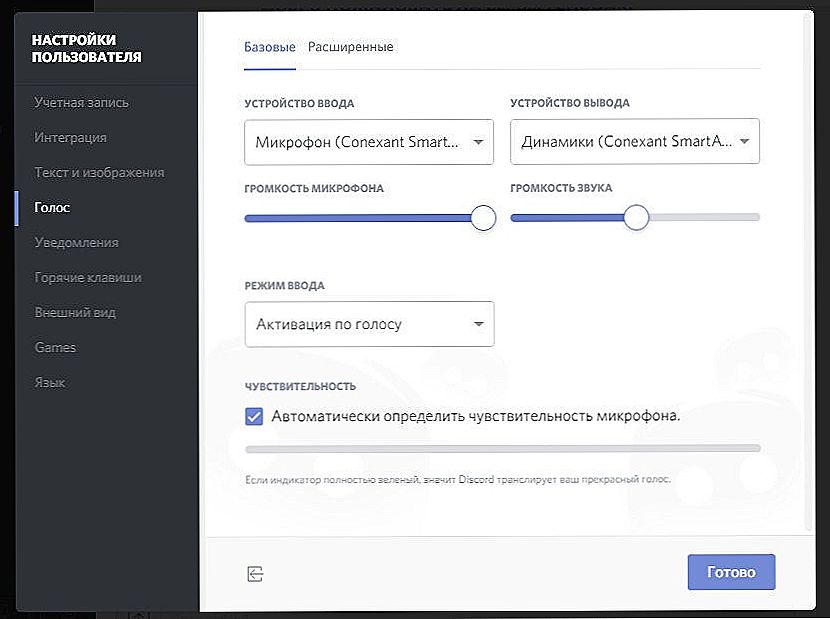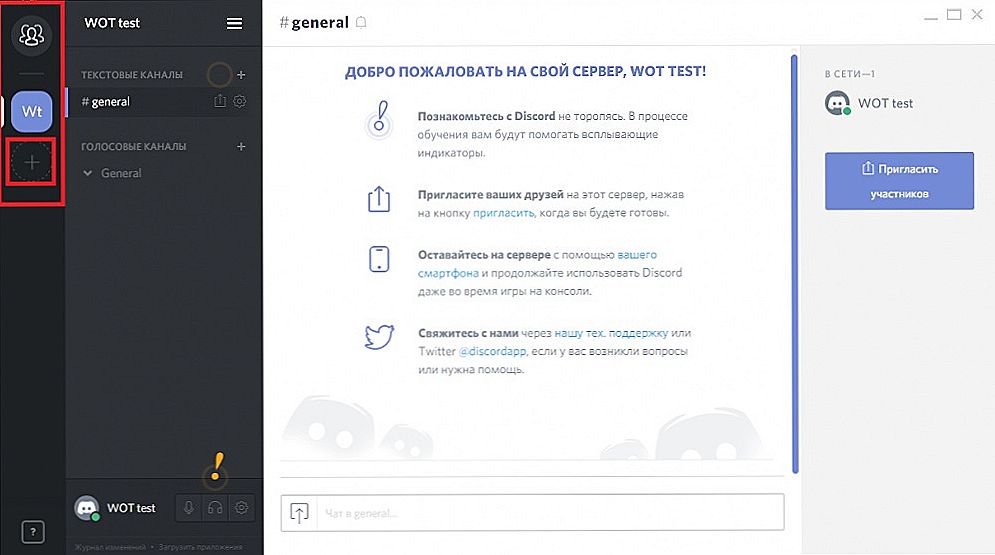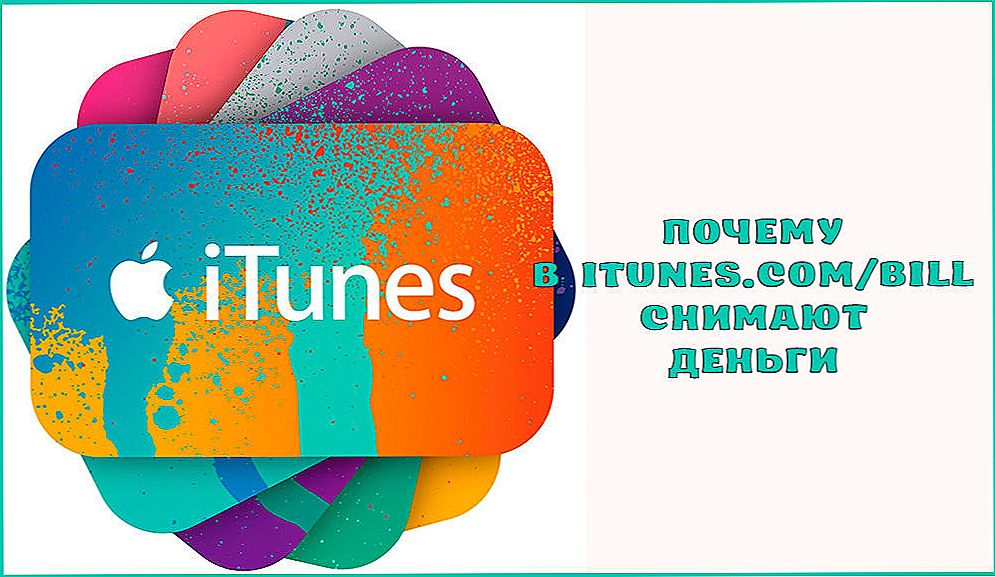Suknja je besplatan i vrlo zgodan glasovni chat dizajniran za komunikaciju tijekom igre. Ovaj program, zajedno s TeamSpeak i RC, izvorno je osmišljen kako bi pomogao igračima u timskim igrama, gdje nema vremena za korištenje tekstualnog razgovora. Aplikaciju je razvila mala tvrtka Hammer and Chisel. Više od 10 milijuna ljudi uspješno ga koristi, što je vrlo dobar rezultat za takav mladi program.

Ali budući da je ovaj VoIP-messenger u fazi ispitivanja, postoje slučajevi kada mikrofon ne radi u diskusiji ili ga uopće ne vidi. I prije traženja uzroka problema, ako ih ima, trebali biste ispravno konfigurirati program.
- Kada otvorite programski prozor, morate otići do izbornika "User Settings".
- Idite na karticu "Glas" i odaberite ulazni uređaj "Mikrofon", gdje ćete postaviti glasnoću na željenu razinu.
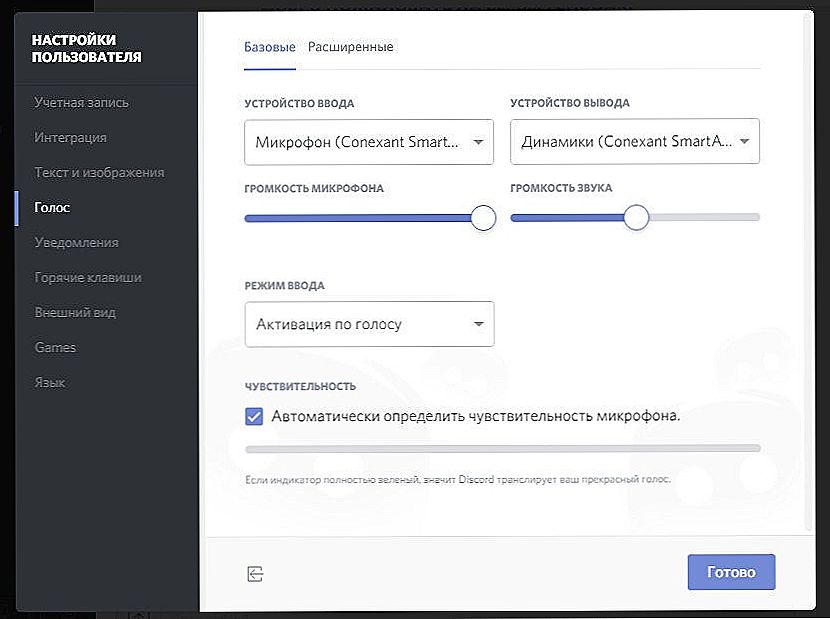
Poravnaj mikrofon
- U načinu unosa, morate odabrati "PushtoTalk" i dodijeliti odabranu kombinaciju tipki za aktivaciju glasovne komunikacije.
- Daljnje radnje usmjerene su na stvaranje računa i aktivaciju računa putem e-pošte.
- Sljedeći korak je stvaranje poslužitelja putem ikona plus ili povezivanje s postojećim poslužiteljem pomoću veze pozivnice.
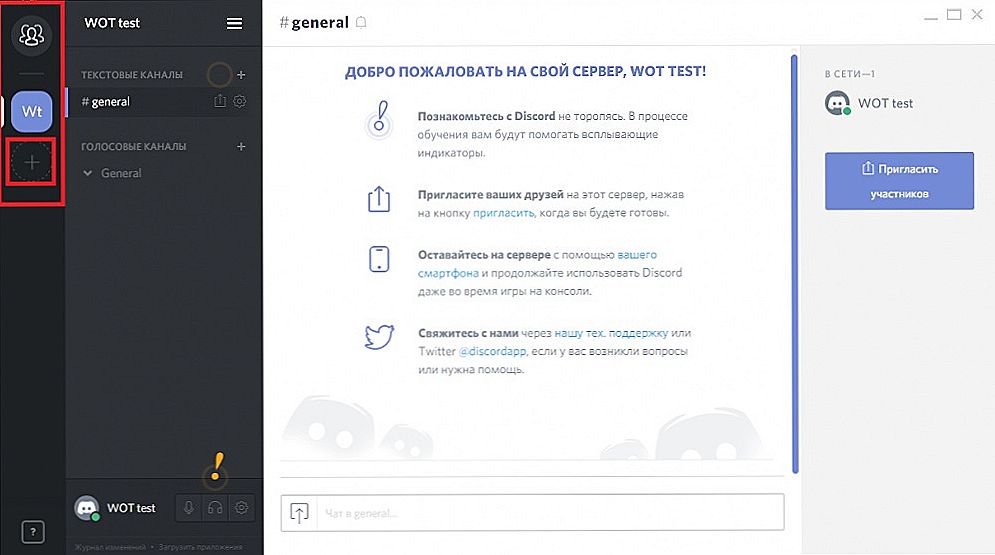
Stvaranje poslužitelja u neslaganju
- Tada morate aktivirati funkciju "Prekrivanje" kroz odgovarajuću sekciju s ključem "toggleoverlaylock".
Nakon svih ovih akcija, klikom na ikonu u gornjem desnom kutu, možete konfigurirati različite željene funkcije. Na primjer, uključite mikrofon u diskusiji, isključite ga u pravom trenutku, individualno podesite glasnoću svakog igrača, koristite druge kanale i poslužitelje itd.
Mogući uzroci problema i njihovo ispravljanje
Ako, uz pridržavanje svih pravila za postavljanje i povezivanje zvučnih parametara, Discord ne vidi mikrofon, možemo izdvojiti 2 pogreške u radu samog zvučnog uređaja.
- Ako je ovo sjajan fancy mikrofon, morate ići na karticu "User setting" i kliknuti na gumb "Glas". Nakon toga otvorite "Advanced" i uklonite oznaku iz "Voice diagnostics".
- Ako je ovo jeftina i uobičajena verzija zvučnog ureņaja, prije nego što provjerite mikrofon u odjeljku Poremećaj, unesite svoj zvučni ureaj u padajući izbornik ulaznog / izlaznog uređaja u "User setting" i "Voice".A zatim na kartici "Napredno" poništite postojeće postavke glasa.
Prije postavljanja mikrofona u razdvajanju potrebno je razumjeti da je ulazni uređaj rad mikrofona i slušalica, a ne mikrofona i zvučnika. U većini slučajeva ništa ne mora biti ispravljeno, sve bi trebalo raditi s zadanim postavkama. No, postoji niz nijansi, na temelju kojih se postavlja pitanje, zašto mikrofon ne radi u neslaganju.
- Zvučni skokovi i riječi se prekidaju. Ovdje je potrebno ukloniti kvačicu s kartice "Automatski odrediti osjetljivost mikrofona" i ručno podesiti zvuk da se ne otkrije nikakva vanjska smetnja.
- Ako Discord ne vidi mikrofon ili ne prijavljuje pogreške, na kartici Napredno, uklonite kvačicu iz "Prikaži upozorenje ako poraz ne čuje zvuk s mikrofona".
- Rad s najnovijim verzijama preglednika Firefox, Opera i Google preglednika također trebate uzeti u obzir postavke mikrofona. Da biste saznali kako postaviti mikrofon u odjelu, idite na karticu "Glas" i kliknite "Pristup mikrofonu". Zatim će preglednik zatražiti odgovarajuće dopuštenje.
- Kada igra započne, diskusija prestaje funkcionirati, tj. Unaprijed postavljeni ključ za razgovor ne radi, ali istovremeno aktivacija glasom je u redu. Ovdje samo trebate pokrenuti program kao administrator.
Nesklad je prilično nova, naprednija i potpuno besplatna korisnost koja ima nekoliko prednosti. Ali, kao u bilo kojem drugom programu, prilikom postavljanja parametara zvuka morate znati postaviti mikrofon u razdvojenosti, jer vrlo značenje korištenja glasovnog chat ovisi o kvaliteti zvučnih efekata.